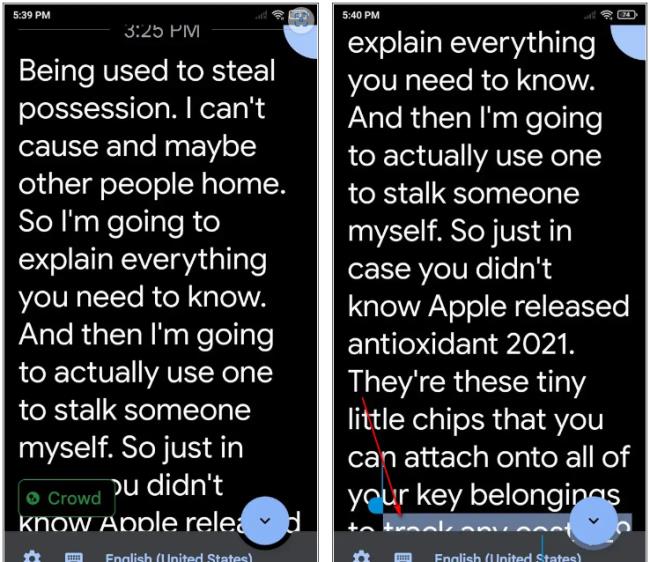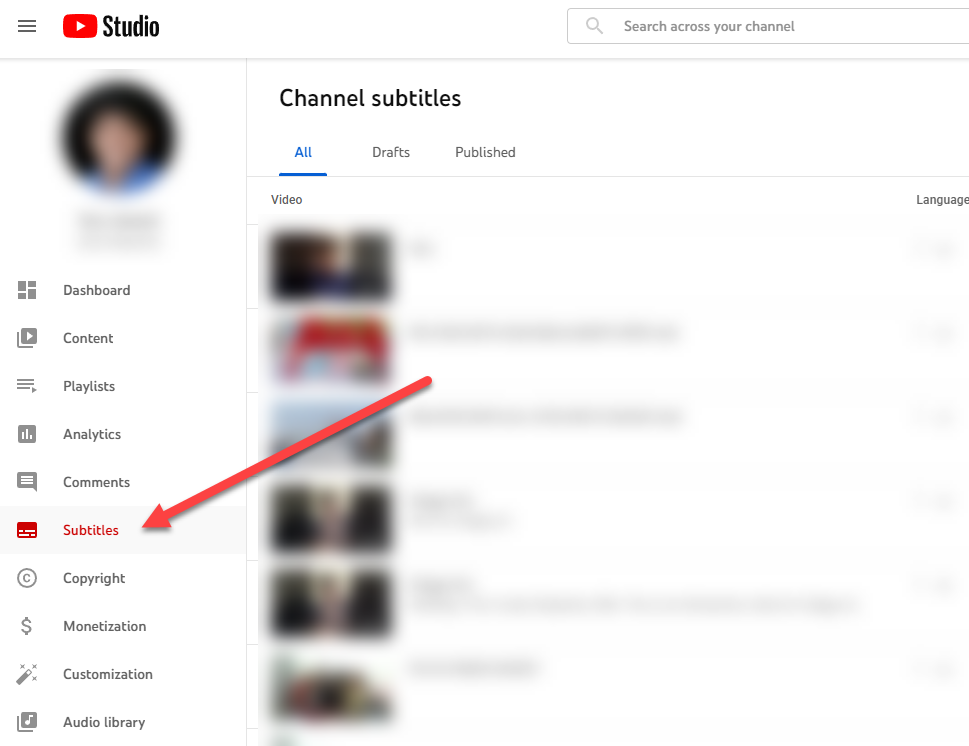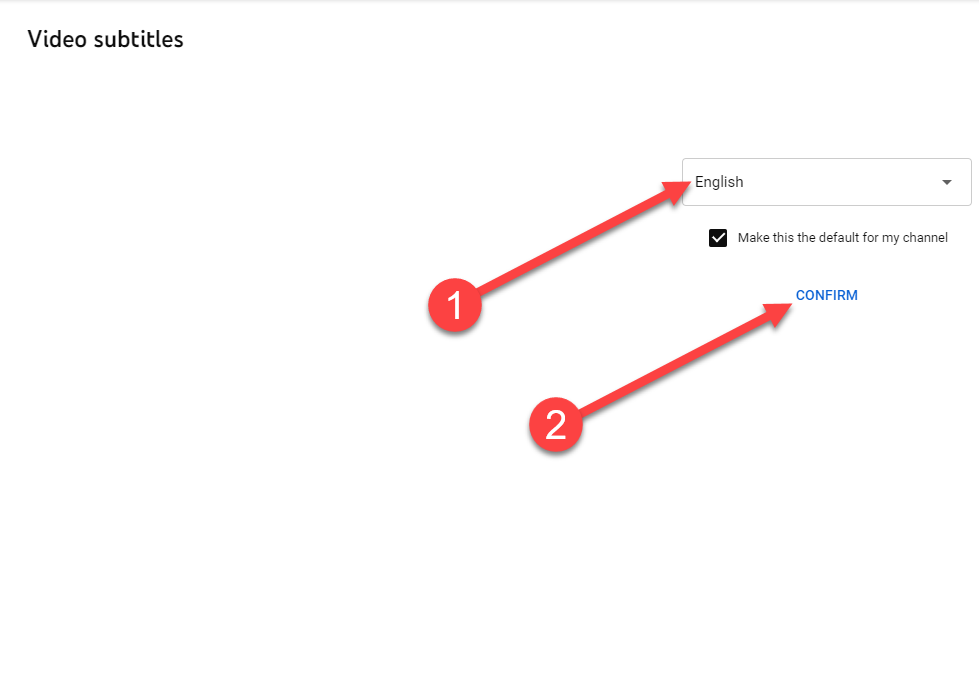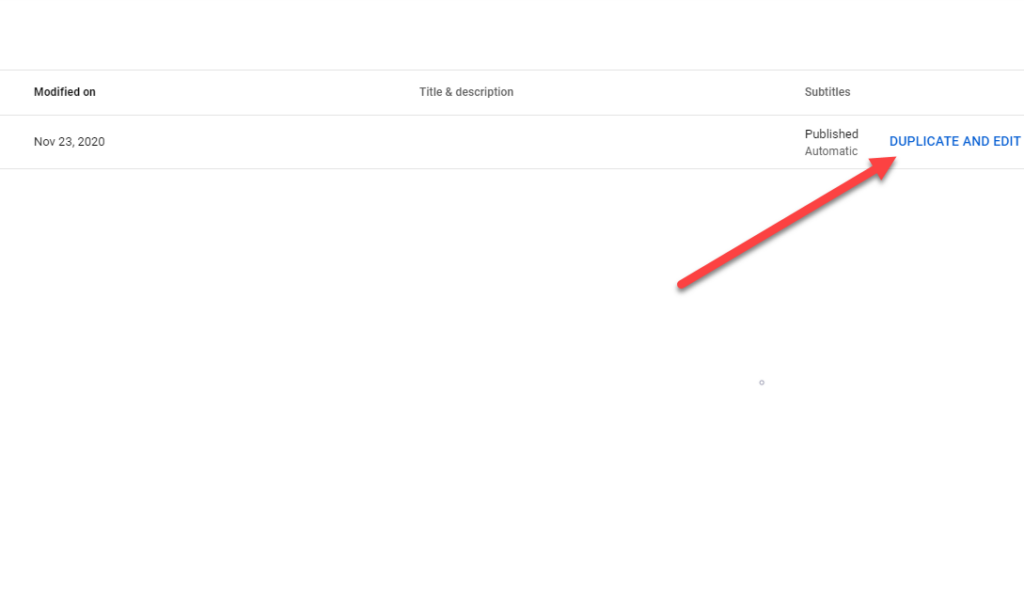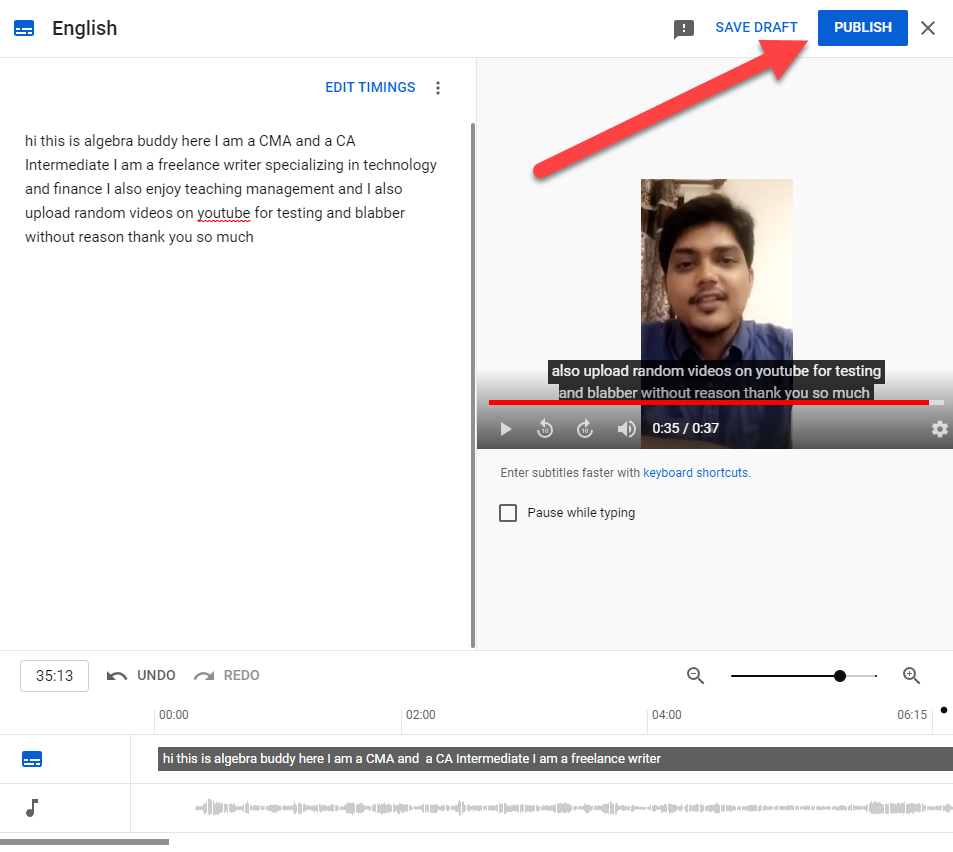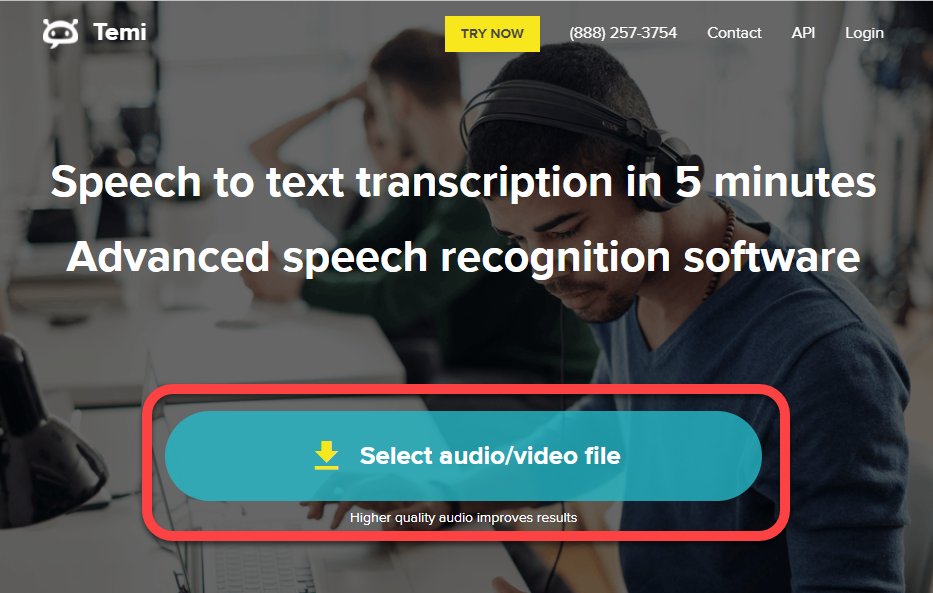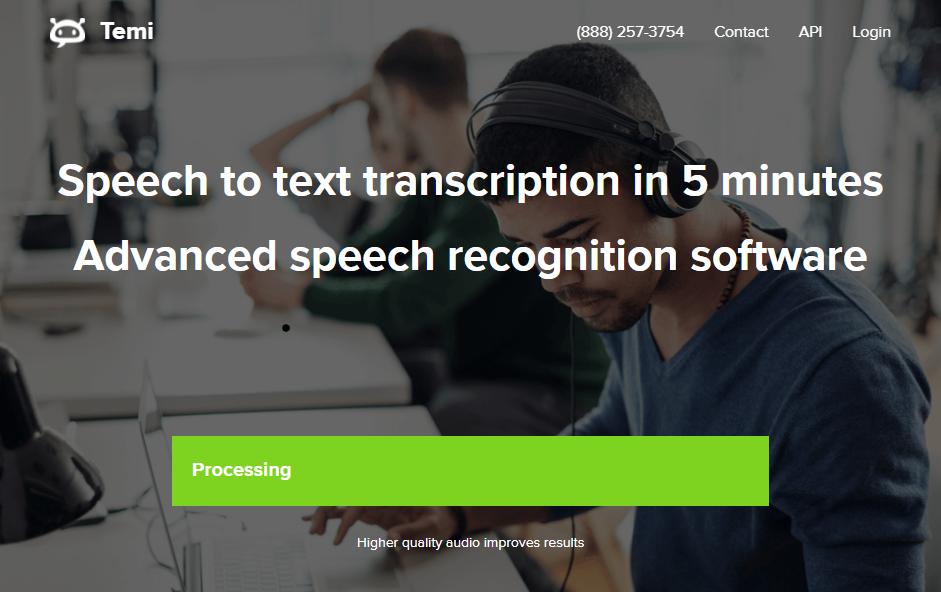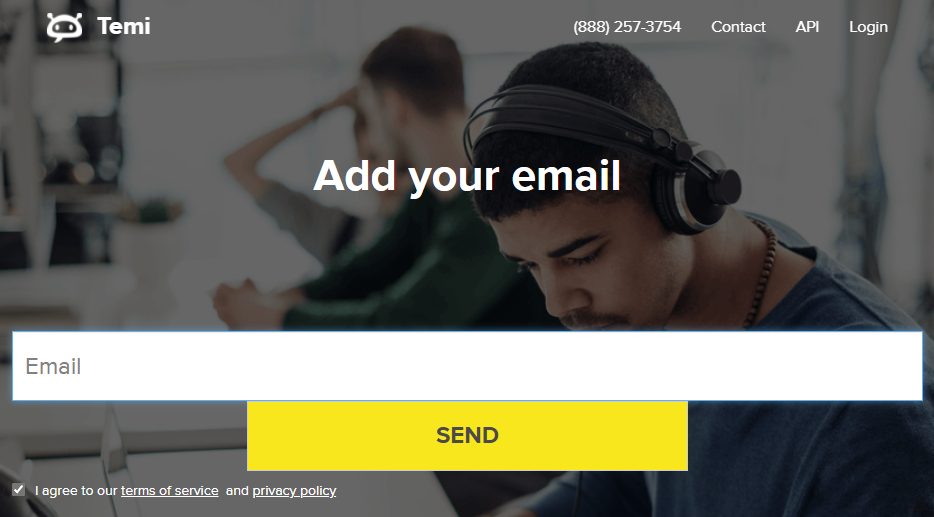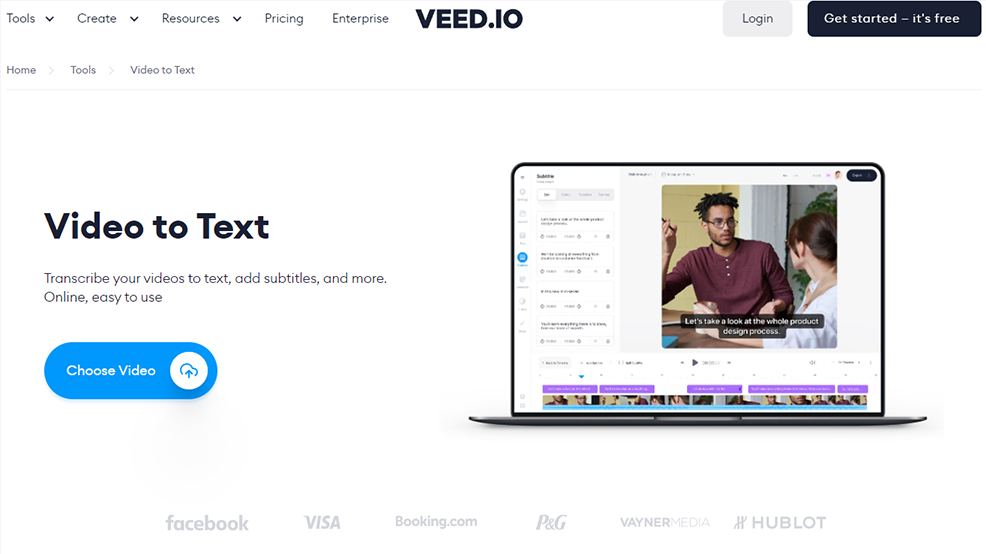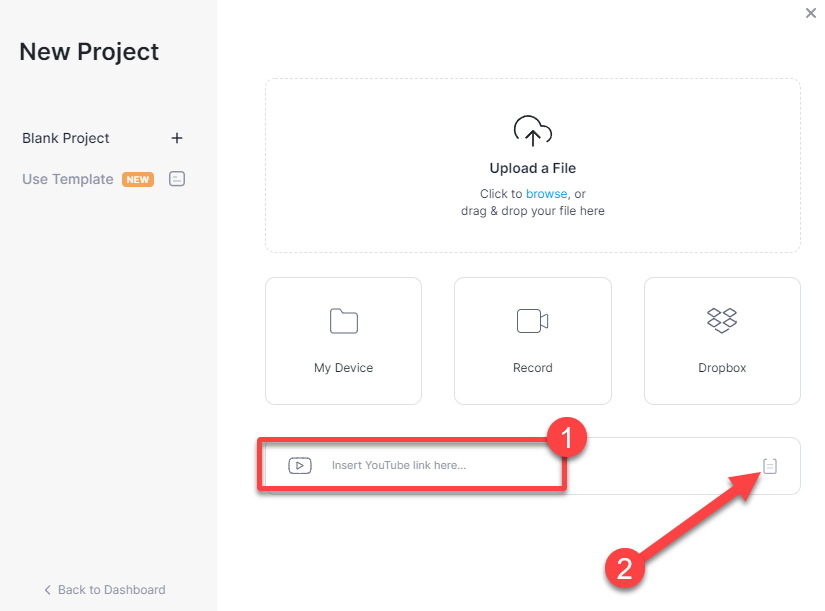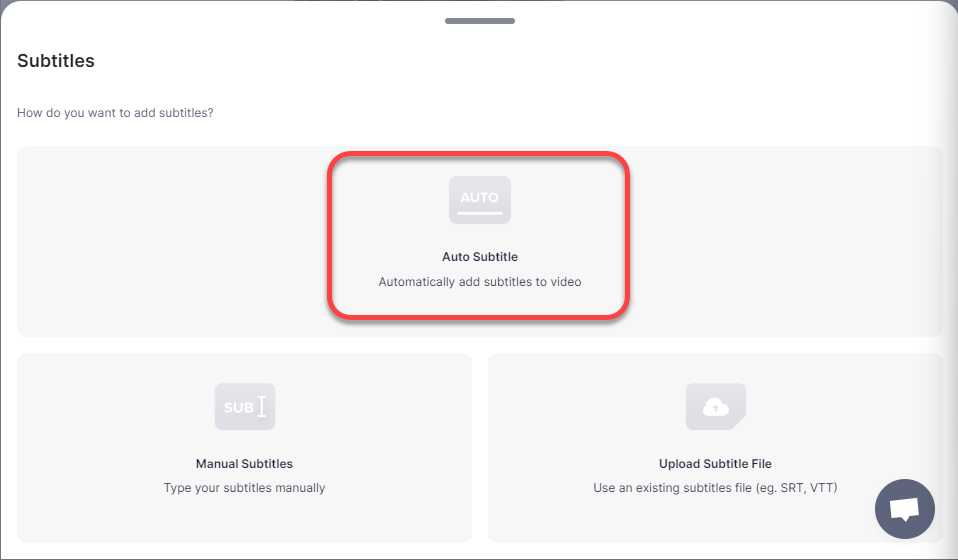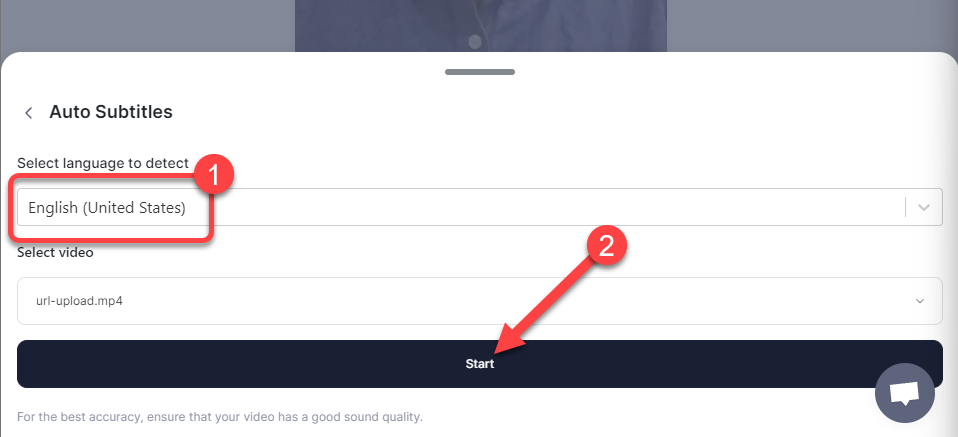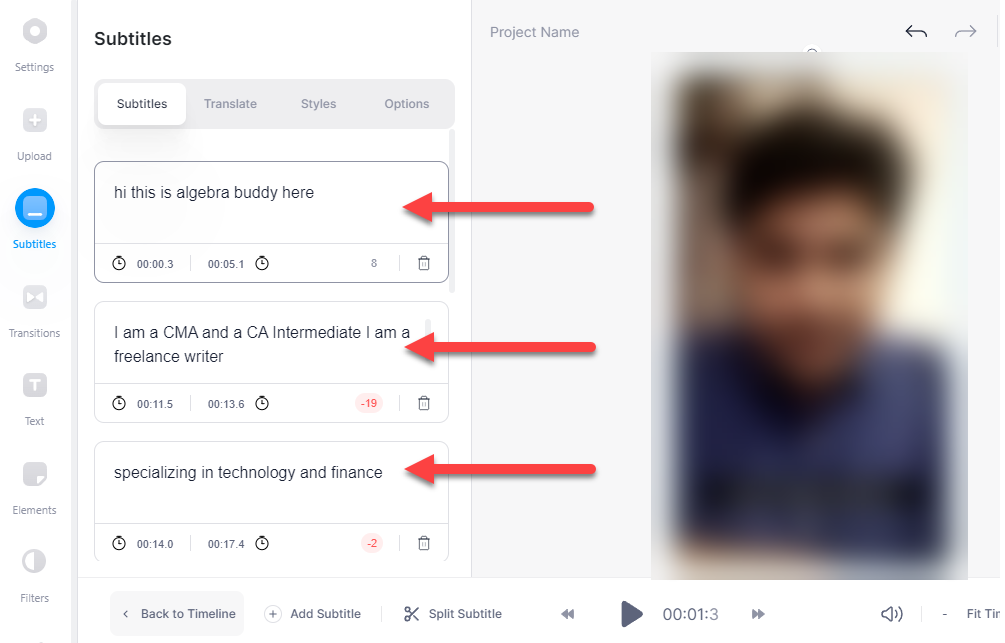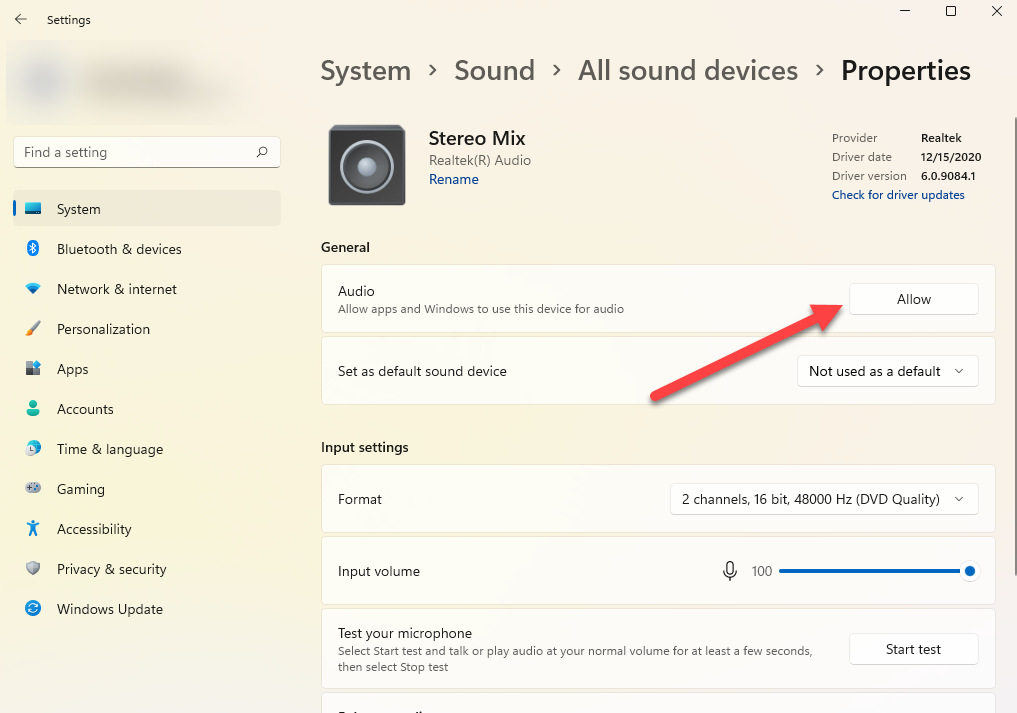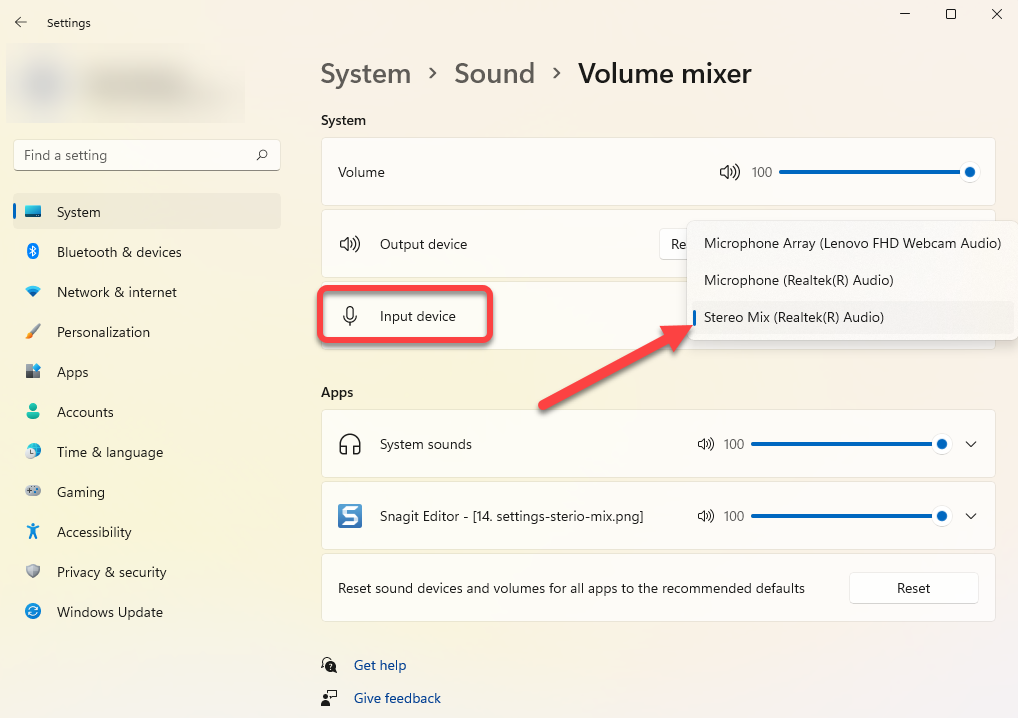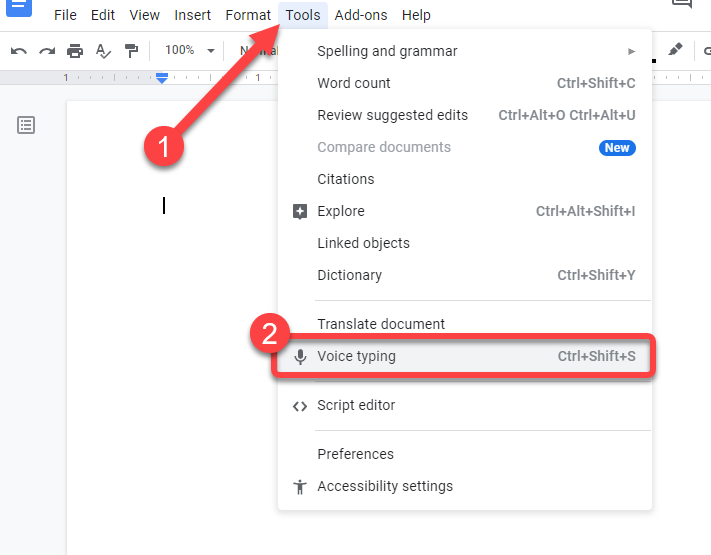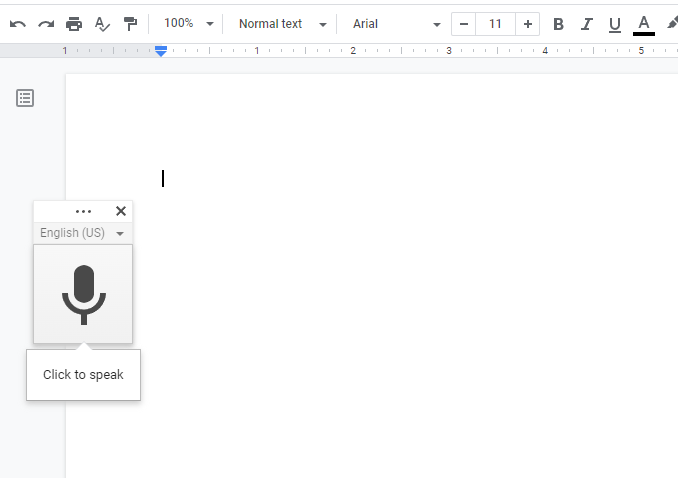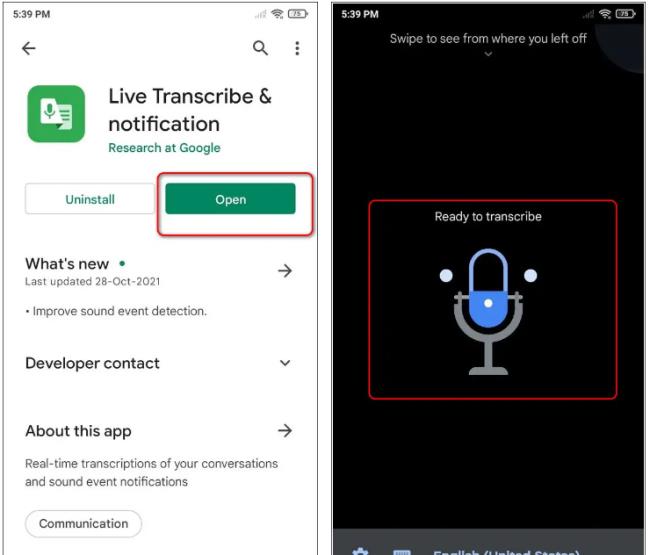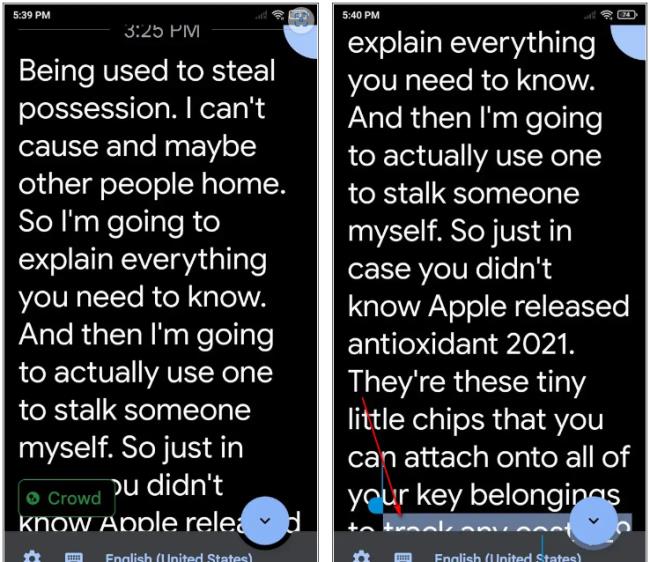Quer você esteja enviando um vídeo do YouTube pela primeira vez ou já tenha um canal preenchido com vídeos, considere a possibilidade de converter esses vídeos do YouTube em texto. Por quê? Bem, existem vários motivos pelos quais os criadores podem querer fazer isso.
Por exemplo, você pode querer redirecionar seu conteúdo de vídeo do YouTube e usá-lo em seu blog. Se você estiver criando um vídeo de jogos para seu canal de jogos do YouTube, as legendas podem ajudar seus espectadores a entender o comentário que às vezes pode ficar oculto sob o ruído de fundo.
As transcrições e legendas também aumentam a acessibilidade do seu vídeo para pessoas com deficiência e ajudam os usuários que enfrentam problemas com a reprodução de som no YouTube . Além disso, as legendas podem ajudar a melhorar a experiência do espectador com seu vídeo, mesmo que ele não seja deficiente.

O bom é que converter vídeos do YouTube em texto não é muito difícil. Existem quatro maneiras de converter um vídeo do YouTube em texto ou transcrição.
1. Converta vídeo do YouTube em texto usando a ferramenta de transcrição integrada
O YouTube possui uma ferramenta integrada para converter seus vídeos do YouTube em texto. É gratuito e integrado à interface, portanto, é lógico que essa seja a opção que você deseja usar como opção na maioria dos casos.
O YouTube gera legendas usando sua tecnologia de reconhecimento de fala, e você também pode extrair a transcrição assim que as legendas forem geradas. No entanto, a precisão pode estar um pouco errada, portanto, talvez seja necessário fazer algumas alterações no texto.
- Faça login na sua conta do YouTube e acesse o YouTube Studio. Selecione Legendas na barra lateral esquerda.
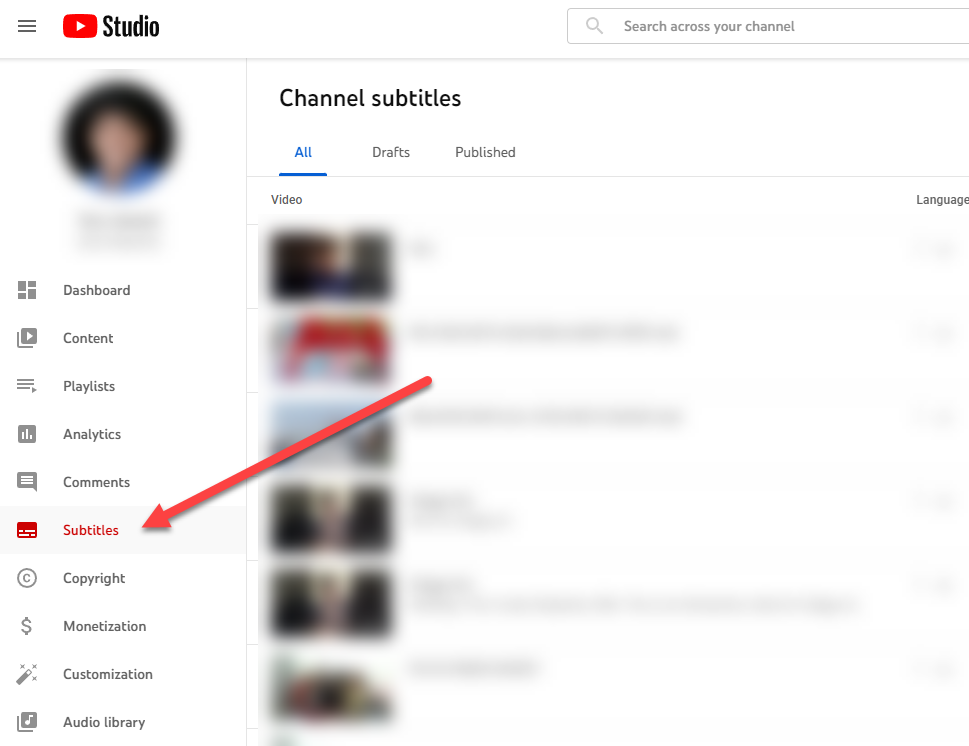
- Selecione um vídeo que deseja converter em texto. Na próxima tela, escolha um idioma e selecione Confirmar .
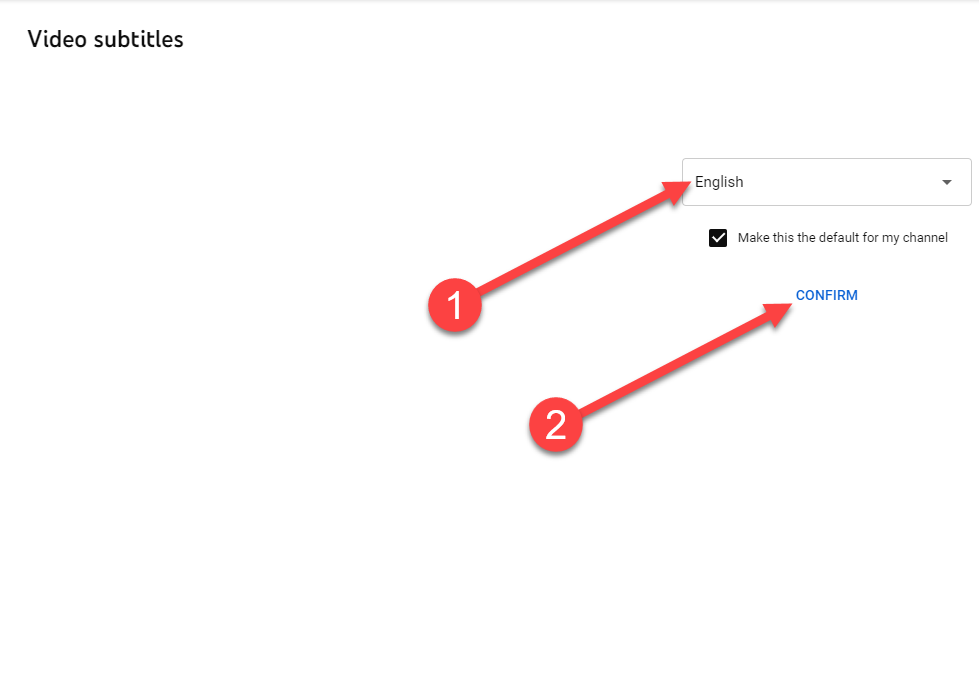
- Você verá que o YouTube criará automaticamente uma transcrição para você, que você pode editar na próxima tela. Para editar o texto, selecione DUPLICAR E EDITAR .
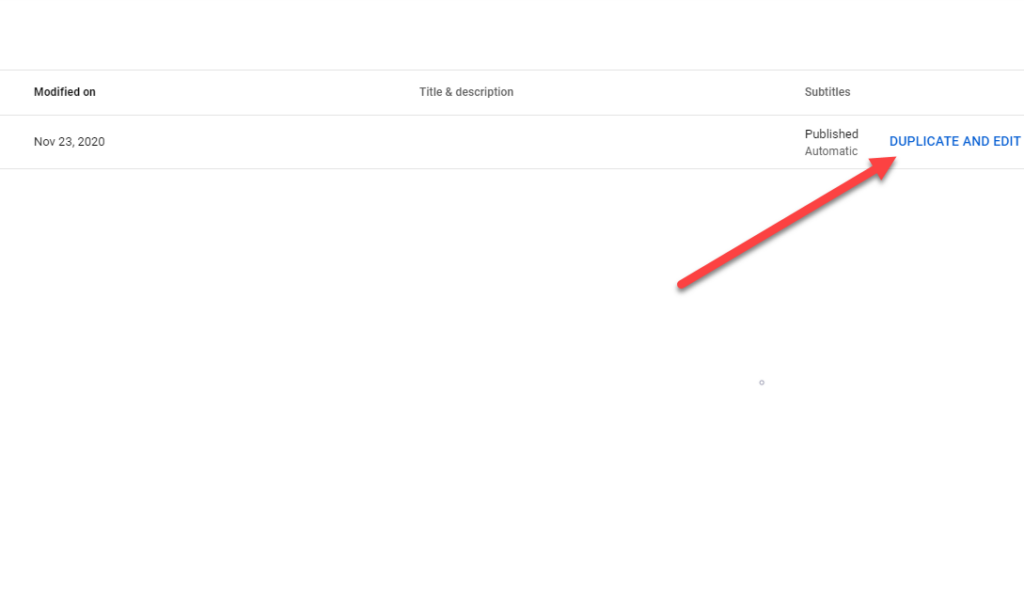
- Isso abrirá uma caixa de diálogo onde você poderá editar a transcrição. Quando terminar de editar, selecione o botão PUBLICAR .
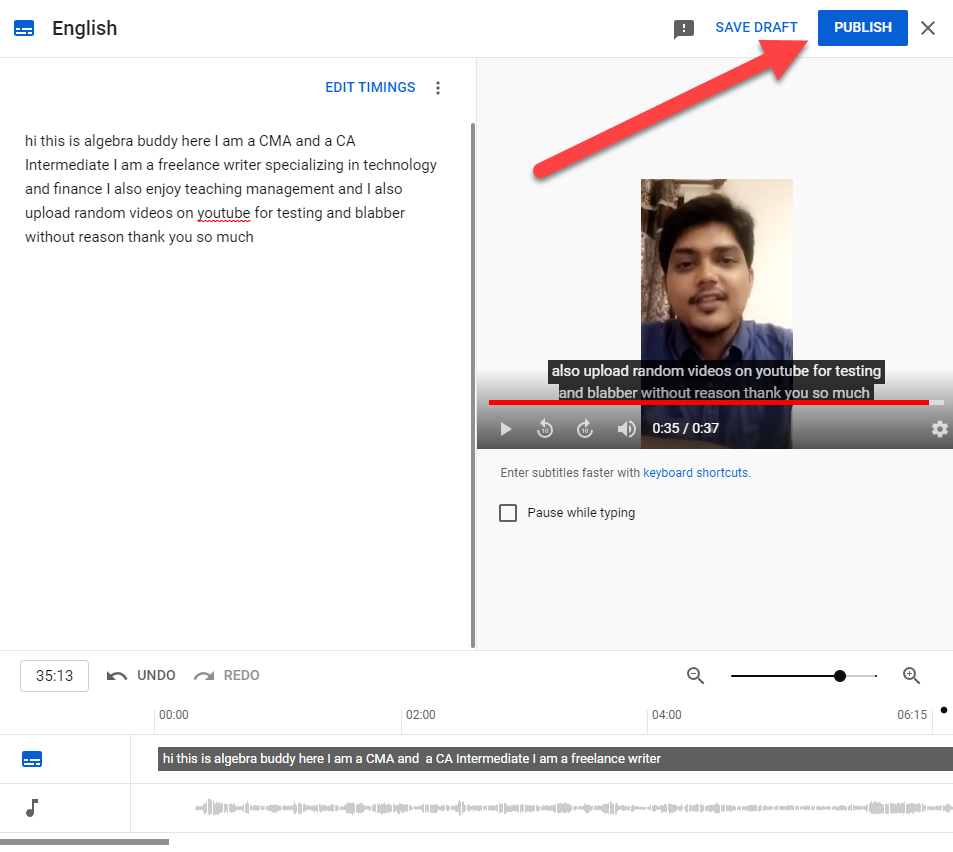
Observe como o texto não tem pontuação. As palavras também são todas minúsculas. Você precisará corrigir a pontuação e as letras maiúsculas manualmente.
Você também pode visualizar a transcrição depois de publicada na página do vídeo. Vá para a página do vídeo e selecione as reticências na parte inferior do vídeo. Selecione Abrir transcrição e você verá a transcrição à direita do vídeo.

É sempre uma boa ideia fazer uma rápida verificação gramatical nas transcrições geradas pelo YouTube, porque elas quase sempre precisarão de alguns ajustes. Se o YouTube falhou ao gerar legendas para um determinado vídeo, provavelmente é porque seu vídeo tem baixa qualidade de áudio ou está em um idioma não suportado pelo YouTube.
2. Converta vídeos do YouTube em texto usando ferramentas de transcrição de terceiros
As ferramentas de transcrição automática são uma das formas mais rápidas e eficientes de converter um vídeo do YouTube em texto. Você pode usá-los para transcrever praticamente tudo, desde vídeos até conteúdo somente de áudio, como podcasts.
Há apenas uma ressalva, no entanto. A maioria das ferramentas de transcrição decentes custa dinheiro. Eles cobram uma taxa de assinatura mensal ou anual ou cobram uma taxa por minuto ou por hora.
Se você quiser experimentar uma dessas ferramentas antes de investir em uma assinatura, pode usar as que oferecem uma avaliação. Por exemplo, você pode tentar o Temi. Permite transcrição gratuita para áudio de até 45 minutos.
- Acesse o site do Temi e selecione o botão Selecionar arquivo de áudio/vídeo .
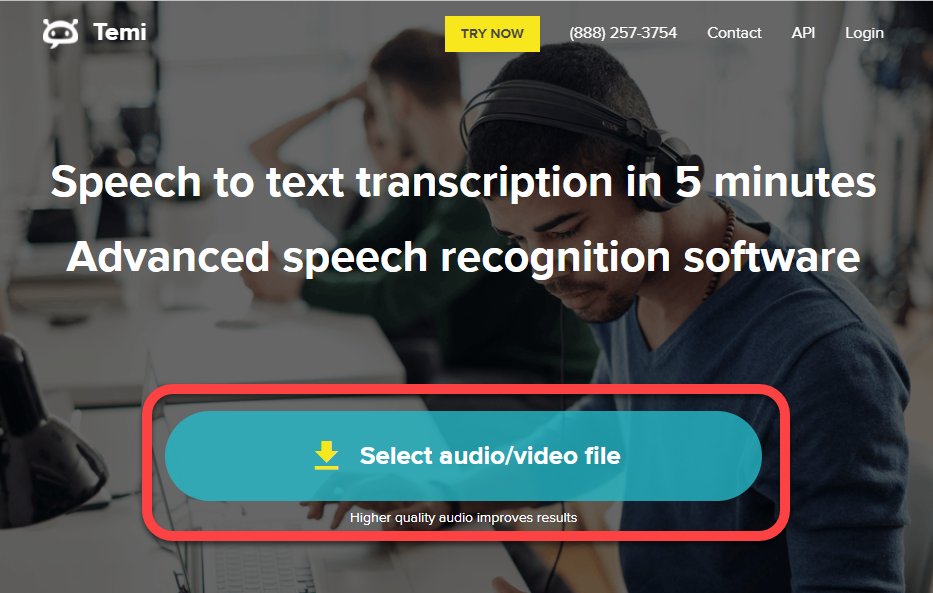
- Deixe Temi processar seu arquivo. Isso pode demorar um pouco, dependendo do tamanho do arquivo que você carregou.
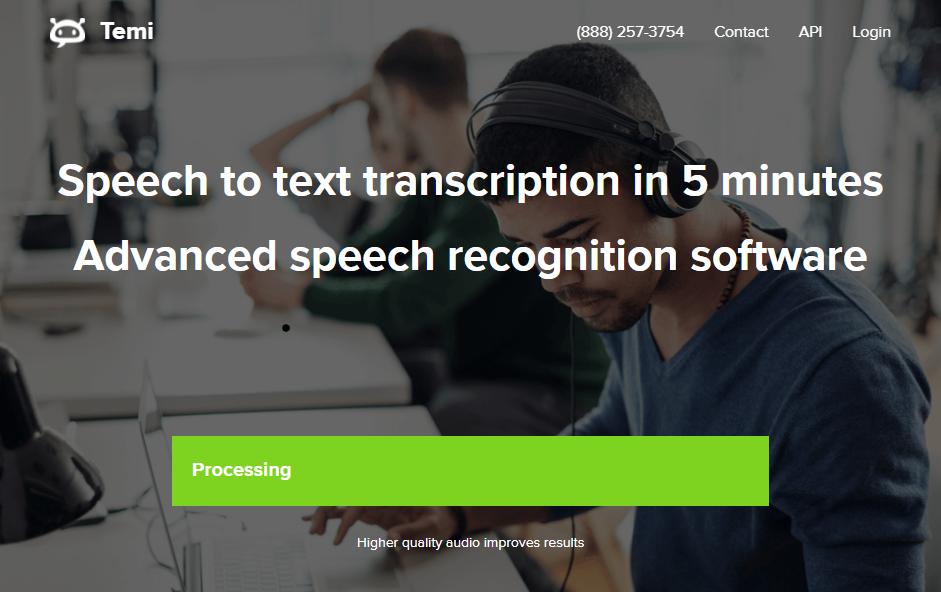
- Depois de concluir o processamento, Temi solicitará seu e-mail. A transcrição será enviada a você por e-mail.
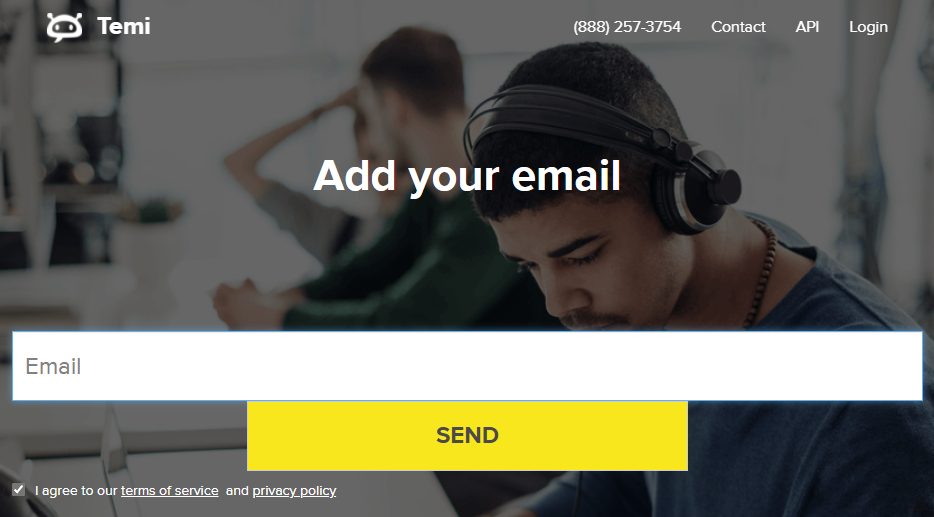
O benefício de usar uma boa ferramenta de vídeo para texto é a precisão. Eles podem transcrever vídeos com uma voz clara e pouco ou nenhum ruído de fundo com aproximadamente 90% (ou mais em alguns casos) de precisão.
3. Converta vídeos do YouTube em texto usando editores de vídeo
Quando você usa um editor de vídeo para aprimorar seu vídeo do YouTube , é possível que o editor também tenha uma ferramenta de transcrição. Claro, nem todo editor de vídeo tem funcionalidade de vídeo para texto. Mas você sempre pode usar um editor apenas para converter vídeos do YouTube em texto ou fazer um pouco mais, se desejar.
Por exemplo, o VEED possui uma ferramenta de vídeo para texto que permite gerar transcrições para seus vídeos do YouTube.
- Acesse a página de vídeo para texto do VEED e selecione o botão Escolher vídeo .
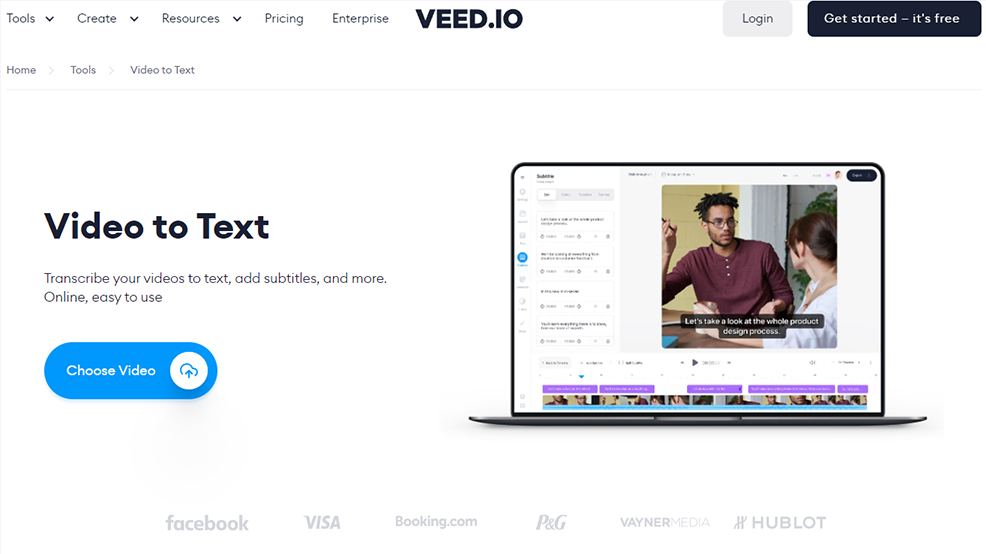
- Insira o link para seu vídeo do YouTube no campo inferior da caixa de diálogo e selecione o ícone da página na extremidade direita do campo.
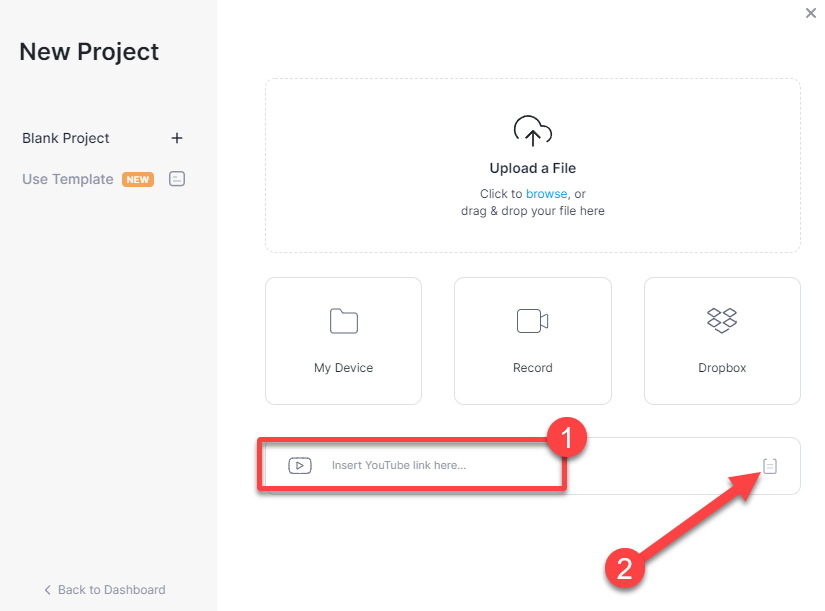
- Deixe a ferramenta importar o vídeo. Quando terminar, você precisará escolher Legenda automática para continuar.
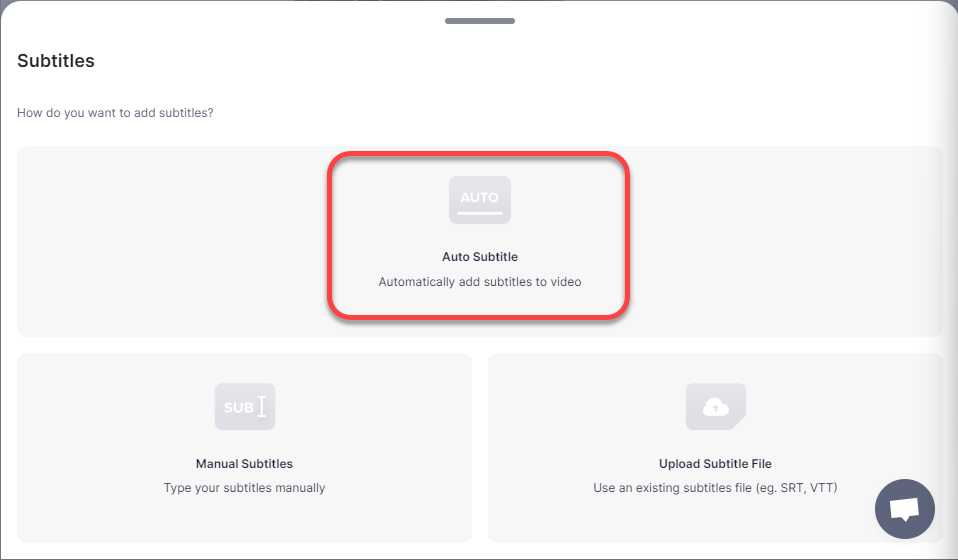
- Em seguida, selecione um idioma para o áudio e selecione Iniciar .
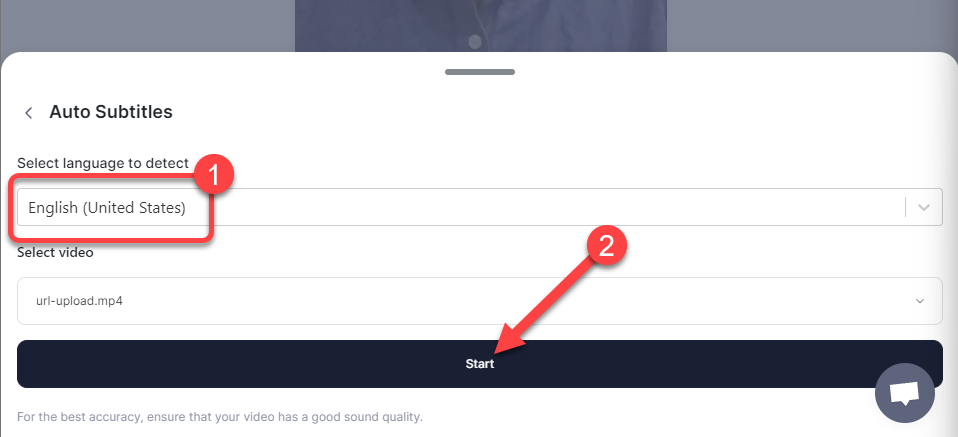
- Na próxima tela, você verá as legendas do seu vídeo do YouTube e algumas outras opções de edição de vídeo, caso precise fazer alguns recortes ou divisões no vídeo.
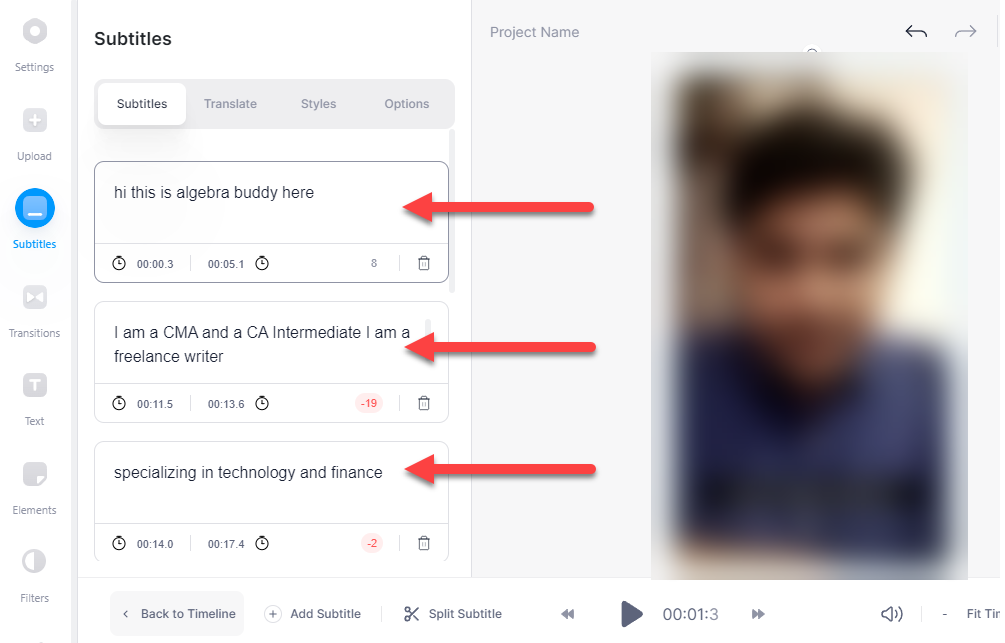
4. Converta vídeos do YouTube em texto usando o Google Docs
Você sabia que o Google Docs também pode ajudá-lo a converter vídeos do YouTube em texto? Ele possui uma ferramenta de ditado de voz integrada que pode fazer o trabalho. No entanto, a opção está disponível apenas em navegadores baseados no Chromium, como Google Chrome e Microsoft Edge.
Você pode usar a ferramenta de digitação por voz de duas maneiras.
Primeiro , você pode ativar o recurso de digitação por voz , reproduzir o vídeo como faria normalmente e deixar o Google Docs fazer o resto.
No entanto, existe a possibilidade de haver algumas perturbações no fundo ou que o áudio ecoe. Para remediar isso, você precisará ajustar algumas configurações no seu PC primeiro.
É aí que entra o segundo método. Você pode alterar as configurações de som do seu PC para que ele escute o áudio internamente sem que você precise usar os alto-falantes.
Como o primeiro método é um subconjunto do segundo método, ilustraremos o segundo método aqui. Se você quiser usar o primeiro método, comece na etapa 3.
- No Windows 11, pressione Ctrl + I para iniciar o aplicativo Configurações, navegue até Sistema > Som > Todos os dispositivos de som > Mixagem estéreo e selecione Permitir .
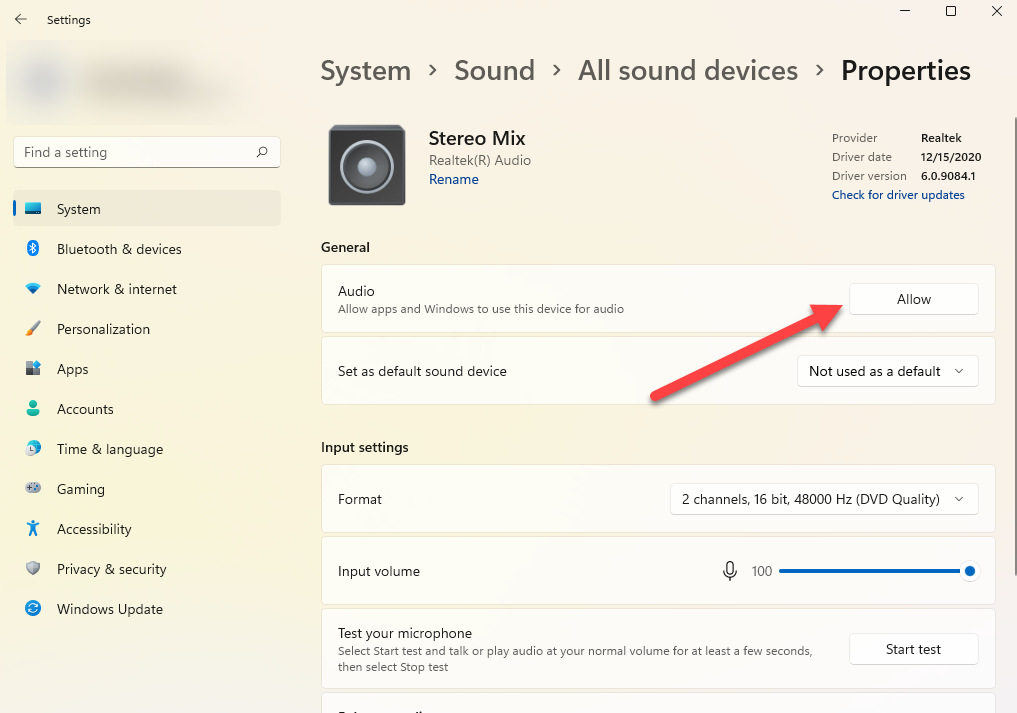
- Em seguida, retorne à tela inicial de Configurações e navegue até Sistema > Som > Mixer de volume . Selecione o dispositivo de entrada como Mixagem estéreo no menu suspenso.
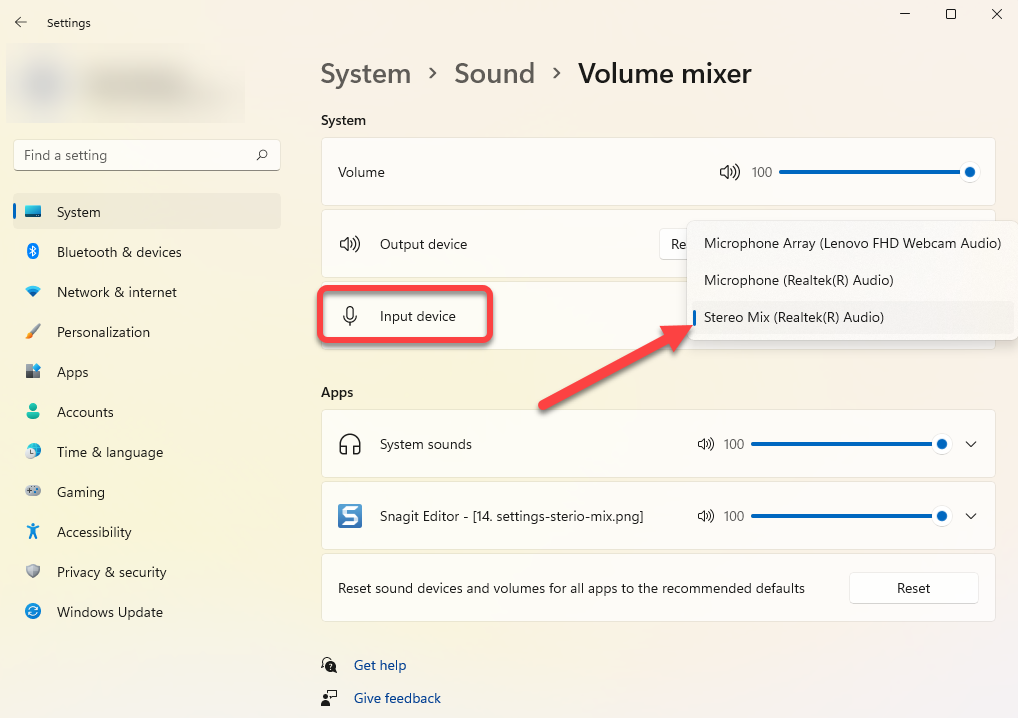
Nesse ponto, o som do que você tocar no computador será retransmitido diretamente para a ferramenta que está usando o microfone - o Google Docs, neste caso.
- Em seguida, abra um novo Google Doc e selecione Ferramentas > Digitação por voz .
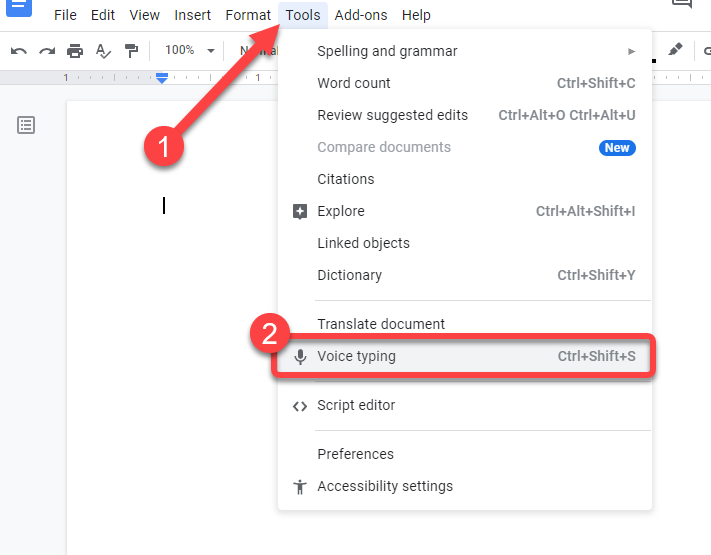
- Agora você verá um ícone de microfone aparecer no documento. Selecione o ícone do microfone quando quiser que o Google Docs comece a ouvir e transcrever. Em seguida, reproduza o vídeo do YouTube que deseja converter em texto.
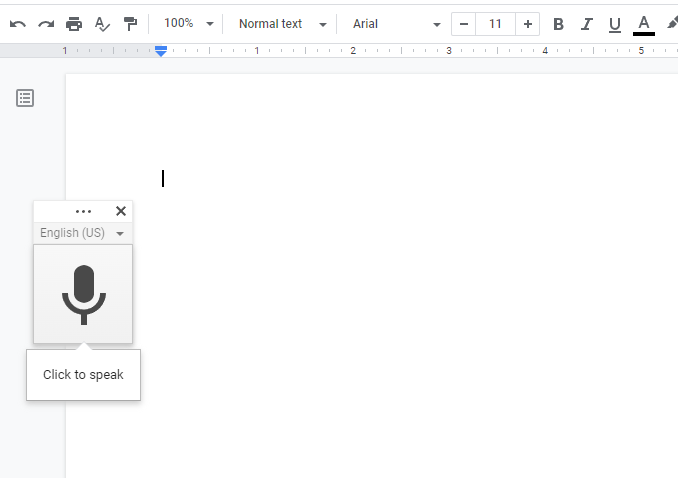
Lembre-se de que você não pode sair da guia Google Docs enquanto estiver usando a ferramenta, ou ela interromperá a transcrição.
Se estiver usando o método de mixagem estéreo, você só precisará reproduzir o vídeo. Mas se você estiver usando seus alto-falantes, certifique-se de não colocá-los muito perto ou muito longe do microfone.
Se possível, faça um teste gravando alguns minutos de áudio dos alto-falantes com antecedência para garantir que a voz não esteja muito alta ou lenta. Se estiver, ajuste o posicionamento dos alto-falantes e do microfone. Quanto melhor a qualidade do áudio, mais precisa será a transcrição.
Pronto para ler seus vídeos?
Felizmente, você estava prestes a converter seus vídeos do YouTube em texto usando um desses métodos. Você também pode contratar alguém para transcrever vídeos manualmente para você, mas às vezes isso pode ser caro e demorado. Se você cria vídeos do YouTube regularmente, também deve conhecer alguns truques úteis do YouTube , além de como converter vídeos do YouTube em texto.
Use o aplicativo Android de transcrição de áudio ao vivo
Agora que você aprendeu a criar texto e transcrição para seus vídeos do YouTube online, você também deve experimentar um aplicativo Android gratuito de terceiros para transcrever seu vídeo em tempo real. Um desses aplicativos do Google é conhecido como aplicativo Live Transcribe & Notification , por meio do qual você pode criar texto em tempo real para o vídeo reproduzido. Siga estas etapas para conseguir o mesmo usando este aplicativo Android.
- Abra a Google Play Store em seu telefone e procure o aplicativo Live Transcribe & Notification para instalá-lo.
- Forneça as permissões de acesso ao aplicativo necessárias .
- Agora, reproduza seu vídeo do Youtube em algum outro dispositivo e aproxime seu telefone do aplicativo.
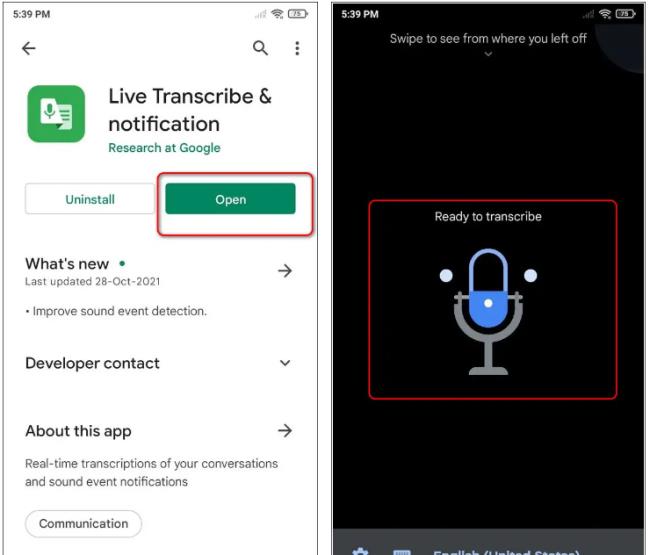
- O aplicativo irá ouvir instantaneamente e começar a transcrever o vídeo que você está reproduzindo.
- Depois de concluir a conversão do texto, você pode manter o texto pressionado para copiá-lo e editá-lo para correção e salvá-lo em seu dispositivo.